Cách khôi phục máy tính trong hệ thống Win7 chỉ bằng một cú nhấp chuột (khôi phục hệ thống Win7 về cài đặt gốc)
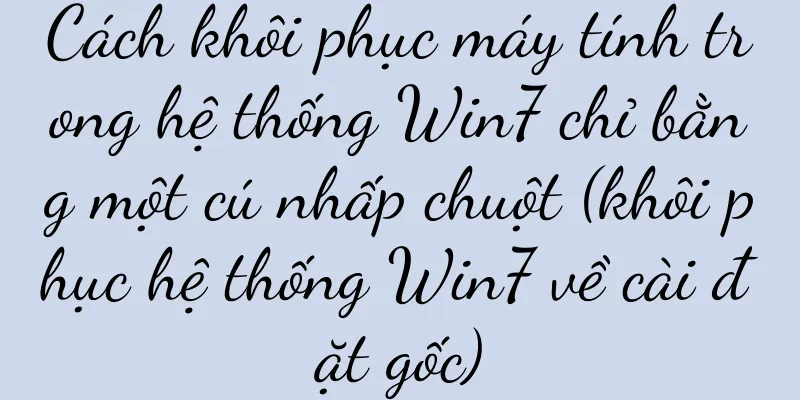
|
Hệ thống bị sập, hiệu suất giảm sút, v.v., chẳng hạn như nhiễm virus, chúng ta thường gặp phải nhiều vấn đề khác nhau trong quá trình sử dụng máy tính. Chức năng khôi phục bằng một phím ra đời để giải quyết những vấn đề này. Khôi phục máy tính về cài đặt gốc. Bài viết này sẽ hướng dẫn chi tiết cách sử dụng chức năng khôi phục một phím trong hệ thống Win7 để khôi phục máy tính về trạng thái ban đầu. 1. Xác định xem có chức năng khôi phục một phím không Chúng ta cần xác nhận xem máy tính của mình có chức năng khôi phục chỉ bằng một cú nhấp chuột hay không trước khi bắt đầu thao tác. Và thông thường các thiết lập liên quan sẽ được thực hiện trong giao diện khởi động hoặc cài đặt hệ thống và hầu hết các nhãn hiệu máy tính sẽ cài đặt sẵn chức năng này. 2. Đóng tất cả các chương trình và tập tin đang chạy Để tránh mất hoặc hỏng dữ liệu, chúng ta cần đóng tất cả chương trình và tệp đang chạy trước khi thực hiện khôi phục bằng một cú nhấp chuột. 3. Sao lưu các tập tin quan trọng Bạn nên sao lưu các tệp quan trọng vào thiết bị lưu trữ ngoài để tránh mất mát trong quá trình khôi phục trước khi thực hiện khôi phục bằng một cú nhấp chuột. 4. Vào môi trường phục hồi hệ thống Nhấn phím tắt tương ứng (thường là F11 hoặc F12) khi khởi động để vào môi trường phục hồi hệ thống, sau đó khởi động lại máy tính. 5. Chọn tùy chọn khôi phục bằng một cú nhấp chuột Chúng ta sẽ thấy một loạt các tùy chọn phục hồi trong môi trường phục hồi hệ thống. Chọn "Khôi phục chỉ bằng một cú nhấp chuột" và làm theo lời nhắc. 6. Chờ quá trình khôi phục hoàn tất Tùy thuộc vào cấu hình máy tính và lượng dữ liệu, quá trình khôi phục chỉ bằng một cú nhấp chuột có thể mất một thời gian. Vui lòng kiên nhẫn chờ cho đến khi quá trình khôi phục hoàn tất. 7. Khởi động lại hệ thống Hệ thống sẽ tự động khởi động lại sau khi quá trình khôi phục hoàn tất. Chúng ta sẽ thấy giao diện hệ thống Win7 hoàn toàn mới sau khi khởi động lại. 8. Hoàn tất thiết lập ban đầu Chúng ta cần thực hiện một số thiết lập ban đầu sau khi hệ thống khởi động lại, chẳng hạn như kết nối mạng, múi giờ và lựa chọn ngôn ngữ. 9. Cài đặt trình điều khiển cần thiết Điều này có nghĩa là tất cả trình điều khiển cũng sẽ bị xóa và chức năng khôi phục chỉ bằng một cú nhấp chuột sẽ đưa máy tính của bạn về cài đặt gốc. Cài đặt lại các driver cần thiết, chúng ta cần thực hiện theo đúng model máy tính để đảm bảo máy tính hoạt động bình thường. 10. Cập nhật bản vá hệ thống Để nâng cao tính ổn định và bảo mật của hệ thống, chúng ta cần cập nhật bản vá lỗi hệ thống kịp thời sau khi hoàn tất cài đặt ban đầu và cài đặt trình điều khiển. 11. Cài đặt phần mềm phổ biến Chúng ta cần cài đặt lại một số phần mềm thường dùng, phần mềm văn phòng, v.v., chẳng hạn như trình duyệt, để đáp ứng nhu cầu hàng ngày khi hệ thống được khôi phục cài đặt gốc. 12. Khôi phục các tập tin sao lưu Chúng tôi có thể khôi phục các tập tin quan trọng đã được sao lưu trước đó vào máy tính và cài đặt lại phần mềm để đảm bảo tính toàn vẹn và bảo mật của dữ liệu. 13. Thiết lập lại sở thích cá nhân Ví dụ, hình nền máy tính, cài đặt cá nhân, v.v., khôi phục bằng một cú nhấp chuột sẽ khôi phục máy tính về cài đặt gốc, nghĩa là chúng ta cần thiết lập lại tùy chọn cá nhân và hình nền. 14. Sao lưu các tập tin quan trọng thường xuyên Chúng ta nên sao lưu các tập tin quan trọng thường xuyên để tránh mất mát hoặc hư hỏng dữ liệu và tránh những sự cố tương tự xảy ra lần nữa. 15. Để khôi phục máy tính về trạng thái ban đầu, chúng ta đã tìm hiểu cách khôi phục máy tính chỉ bằng một cú nhấp chuột trong hệ thống Win7 thông qua phần giới thiệu của bài viết này. Tôi hy vọng bài viết này hữu ích với bạn. Chức năng khôi phục bằng một cú nhấp chuột là một trong những chức năng rất quan trọng trong việc bảo trì và khắc phục sự cố máy tính. Vui lòng sao lưu các tệp quan trọng khi sử dụng chức năng khôi phục một phím để tránh mất mát không đáng có và làm theo các bước vận hành. |
>>: Phương pháp hiệu quả để mở khóa bàn phím (khôi phục chức năng bàn phím)
Gợi ý
Phải làm gì nếu không mở được cửa tủ đông Konka (giải pháp và gợi ý sửa chữa)
Tủ đông Konka là một thiết bị điện được sử dụng ph...
Bắt đầu bố trí trên toàn quốc: xu hướng cạnh tranh cốt lõi và cửa hàng thành viên của công ty chuỗi cung ứng thực phẩm tươi sống Fudi
Trong bối cảnh cạnh tranh ngày càng khốc liệt tro...
Tôi phải làm gì nếu làm mất bộ thu tín hiệu của chuột không dây? (Giải pháp hoàn chỉnh cho vấn đề ghép nối bộ thu chuột không dây)
Chuột không dây ngày càng trở nên phổ biến với mọi...
Phân tích 10.000 từ | Một vòng khép kín hoàn chỉnh từ các thương hiệu đột phá đến thu hoạch trên Douyin
Trong bài viết này, tác giả giải thích chi tiết c...
Kịch ngắn thành công lọt vào lịch trình Tết Nguyên đán
Trong dịp Tết Nguyên đán vừa qua, có những bộ phi...
Ấm đun nước bị hỏng ở đâu và cách khắc phục (mẹo thực tế để giải quyết vấn đề ấm đun nước không nóng)
Nhưng đôi khi chúng ta có thể gặp phải vấn đề là ấ...
N "chiến lược chuyên môn hóa" giúp bạn thoát khỏi sự cạnh tranh
Chiến lược chuyên môn hóa còn được gọi là chiến l...
Giải thích mã lỗi FD của tủ lạnh Midea giúp bạn dễ dàng xử lý các sự cố của tủ lạnh (Nắm vững mã lỗi FD)
Một khi sự cố xảy ra, nó có thể gây ra rắc rối lớn...
Lời chúc mừng ngày thiếu nhi, hãy kể cho người lớn nghe
Hoạt động tiếp thị Ngày Thiếu nhi không còn chỉ d...
Bộ định tuyến Huawei TC7001 (Giới thiệu về ưu điểm hiệu suất và chức năng thực tế của bộ định tuyến Huawei TC7001)
Trong thời đại Internet, kết nối mạng ổn định và đ...
Phân tích chất lượng loa Bluetooth Sony Ericsson SH39 (loa Bluetooth có chất lượng âm thanh và độ bền tuyệt vời)
Với sự tiến bộ không ngừng của công nghệ, loa Blue...
Mẹo và biện pháp phòng ngừa khi sao chép CMND (cách sao chép CMND đúng cách và tránh rò rỉ thông tin cá nhân)
Trong cuộc sống, chúng ta thường cần phải sao chép...
Phiên bản nào của điện thoại iPhone 11 Pro một SIM (Đánh giá điện thoại iPhone 11 Pro hai SIM)
Vì vậy, tôi sẽ không giải thích thêm về nó. Tiêu t...
Giải pháp cho lỗi iWatch không kết nối được với iPhone (Bí quyết giải quyết nhanh chóng và dễ dàng vấn đề iWatch không kết nối được với iPhone)
iWatch có thể kết nối với iPhone như một chiếc đồn...
48.000 người theo dõi, giá quảng cáo 12.000: Chăm sóc sức khỏe Trung Quốc "hỗ trợ" các blogger sau 95
Khi những người trẻ hiện đại phải đối mặt với áp ...









